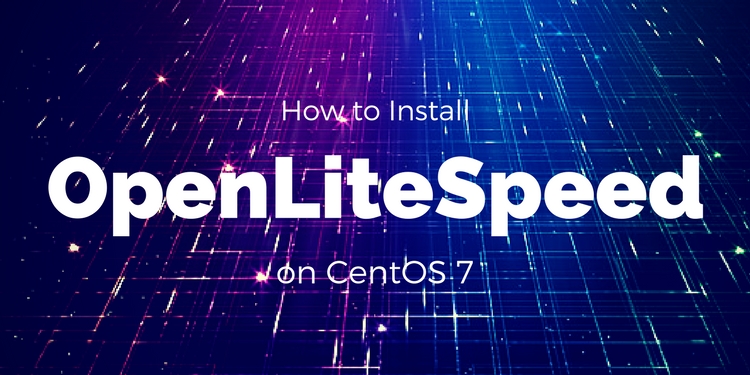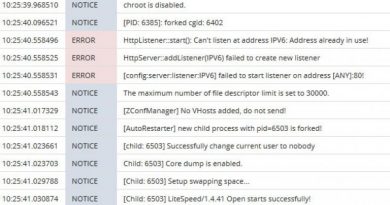Cài đặt OpenLiteSpeed với 1 click cùng các tùy chỉnh
Cài đặt OpenLiteSpeed bằng 1 click thì dễ rồi trên trang chủ nó có chỉ, nhưng để tùy chỉnh tên miền chính, tên database, tên User Pass admin OpenLiteSpeed, User Pass root mySQL, User Pass WordPress, phiên bản PHP cài đặt thì bạn có thể tham khảo lệnh tùy chỉnh dưới đây.
Script Cài đặt OpenLiteSpeed cùng các tùy chỉnh
wget –no-check-certificate https://raw.githubusercontent.com/litespeedtech/ols1clk/master/ols1clk.sh && bash ols1clk.sh –adminpassword password123 –lsphp 73 –wordpress –wordpressplus domain.com –dbrootpassword passroothere –dbname databasename –dbuser userdatabase –dbpassword passdatabase –wpuser useradminwp –wppassword passadminwp
Lệnh cài đặt OpenLiteSpeed với các tùy chỉnh để dựng 1 Web WordPress qua 1 Enter.
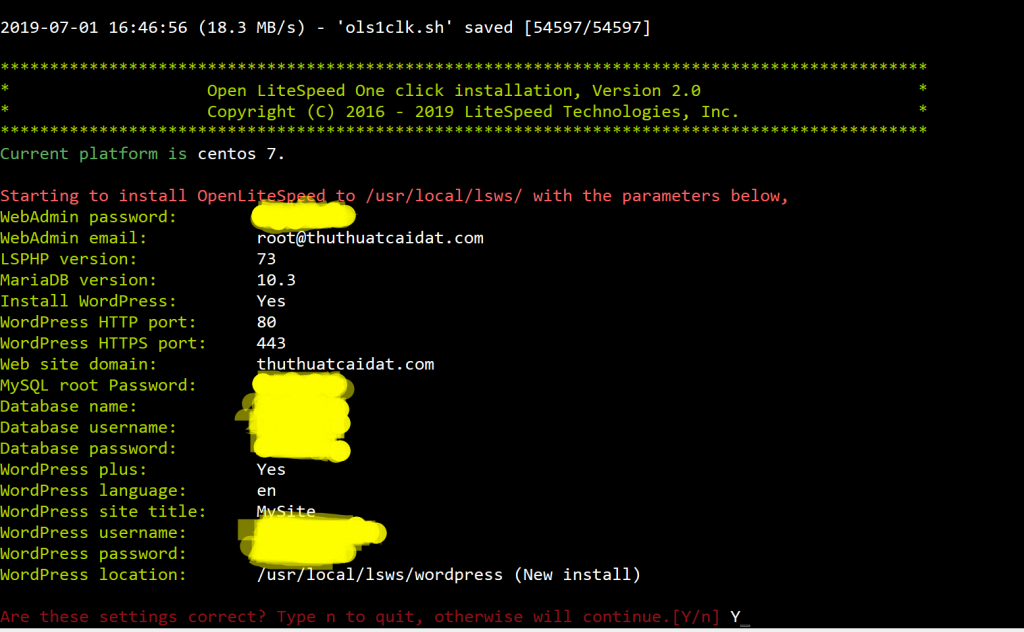
Nhưng chỗ in đậm là những chỗ bạn có thể tùy chỉnh để thông qua 1 cái enter cài xong luôn một web WordPress chạy trên Webserver OpenLiteSpeed.
- password123: Là password của user admin trong trình quản lý webserver OpenLiteSpeed tại https://ip:7080
- 73 : là số hiệu phiên bản PHP dùng để cài đặt hiện tại PHP7.3 là cao nhất sau này ra PHP7.4 thì bạn có thể sửa, nếu không thích thì dùng phiên bản cũ hơn như 7.0 7.1 7.2 hoặc 5.6
- domain.com : Thay bằng domain của bạn, đây là domain chính sẽ cài đặt WordPress và mặc định thư mục WordPress sẽ nằm ở /usr/local/lsws/wordpress
- passroothere : Đây là pass root của Mysql bạn nhớ sửa lại.
- databasename: Tên database bạn dự định dùng cho WordPress.
- userdatabase: Tên user dùng để kết nối với databasename.
- passdatabase: Password của userdatabase.
- useradminwp: User đăng nhập qua domain.com/wp-admin
- passadminwp: Password của useradminwp.
Cài đặt này chạy khoảng 5 phút, và nên nhớ chạy trên con VPS mới hoàn toàn nhé. Sau cài đặt này bạn hoàn toàn có thể đăng nhập vào domain.com của bạn để bắt đầu setup 1 Website WordPress mới.
Những lưu ý để tránh lỗi trong lúc đưa Website cũ lên OpenLiteSpeed
Để cài đặt 1 Website cũ lên WebServer OpenLiteSpeed thì bạn nên lưu ý sau để tránh lỗi:
Chỉ nên up từng phần sau đây lên và giải nén.
- File wp-config.php : Xem kỹ lại các kết nối DB_NAME, DB_USER, DB_PASSWORD đã khai báo trong lệnh cài OpenLiteSpeed ở trên và cái $table_prefix.
- Thư mục wp-content: có thể up lại cả thư mục hoặc từng phần quan trọng trong đó như Uploads, Plugins
Nhớ xóa hết thư mục wp-content cũ rồi mới giải nén nhé. Các câu lệnh để thực hiện trên cửa sổ console:
- Xóa tất cả file trong wp-content: rm -rf /usr/local/lsws/wordpress/wp-content/*
- cd /usr/local/lsws/wordpress/wp-content : di chuyển vào wp-content để mục đích giải nén.
- Up load file nén của wp-content lên qua sftp.
- Unzip wp-content.zip: Giải nén file zip và tên file là của bạn đặt (lưu ý file .rar không giải được nhé).
Ngoài ra để vào được phần quản trị Webserver OpenLiteSpeed bạn cần mở thêm port 7080:
iptables -I INPUT -p tcp –dport 7080 -j ACCEPT
lệnh mở port web server OpenLiteSpeed
Hoặc sử dụng lệnh sau
iptables -A INPUT -m state --state NEW -m tcp -p tcp --dport xxxx -j ACCEPT
xxxx là port cần mở sau đó khởi động lại Iptables Firewall bằng lệnh sau:
service iptables restart
Lúc này bạn có thể vào theo đường dẫn: https://domain.com:7080 > sẽ báo lỗi https > nhìn phía dưới Click Nâng Cao > Tiếp tục truy cập không an toàn, đăng nhập với user admin, Password là phần khai báo ở trong lệnh cài đặt tùy chỉnh OpenLiteSpeed ở trên ( password123 ).
Và hãy quên các lưu ý trên đi, bạn cứ import source mới lên VPS nếu bạn chắc chắn source của mình không có vấn đề gì. Nhưng cần chú đến Owner/Group cho mỗi thư mục nhé, vì Openlitespeed thường dùng lsadm/lsadm, nếu lỗi phát sinh thì cứ đổi qua lsadm/lsadm là được.
Không cần quan tâm lưu ý nếu bạn đã chắc chắn.